Cum să remediați eroarea cu metoda 405 nepermisă pe site-ul dvs. WordPress
Publicat: 2019-07-03Dacă cineva dă peste o pagină de eroare pe site-ul tău, există șanse mari să se enerveze și să plece. Acest lucru poate duce la pierderea multor angajament și vânzări. O eroare deosebit de comună de care trebuie să fii conștient este mesajul „Metoda 405 nu este permisă”.
Această eroare poate fi dificil de navigat, deoarece indică faptul că ceva a mers prost fără a vă spune de ce a avut loc. Din fericire, cu puțin efort și răbdare, puteți reveni la funcționare în curând.
În această postare, vă vom explica ce este o eroare 405 și vă vom arăta diferitele moduri în care poate apărea. Vă vom prezenta apoi câteva dintre modalitățile prin care puteți remedia această eroare pe site-ul dvs. WordPress. Să ajungem la asta!
Ce este eroarea 405 Metoda nepermisă
Când gestionați un site web, este aproape garantat că veți întâlni în cele din urmă un fel de problemă comună. Site-urile web se întrerup, linkurile se întrerup, iar paginile se încarcă puțin prea încet. Deși aceste apariții sunt frecvente, lăsarea lor nesupravegheată poate duce la o experiență slabă pentru utilizator.
Din păcate, unele probleme sunt mai greu de rezolvat decât altele. Luați în considerare mesajul de eroare 405 Method Not Allowed, de exemplu. Aceasta este o stare de răspuns HTTP care indică faptul că un browser web a solicitat acces la una dintre paginile site-ului dvs.
În acest scenariu, serverul dvs. web a primit și a recunoscut cererea, dar a respins metoda HTTP specifică pe care o folosește. În termeni practici, aceasta înseamnă că browserul nu poate accesa pagina pe care a solicitat-o. Vizitatorii site-ului dvs. vor vedea o pagină de eroare, mai degrabă decât conținutul pe care îl căutau:
Google Chrome
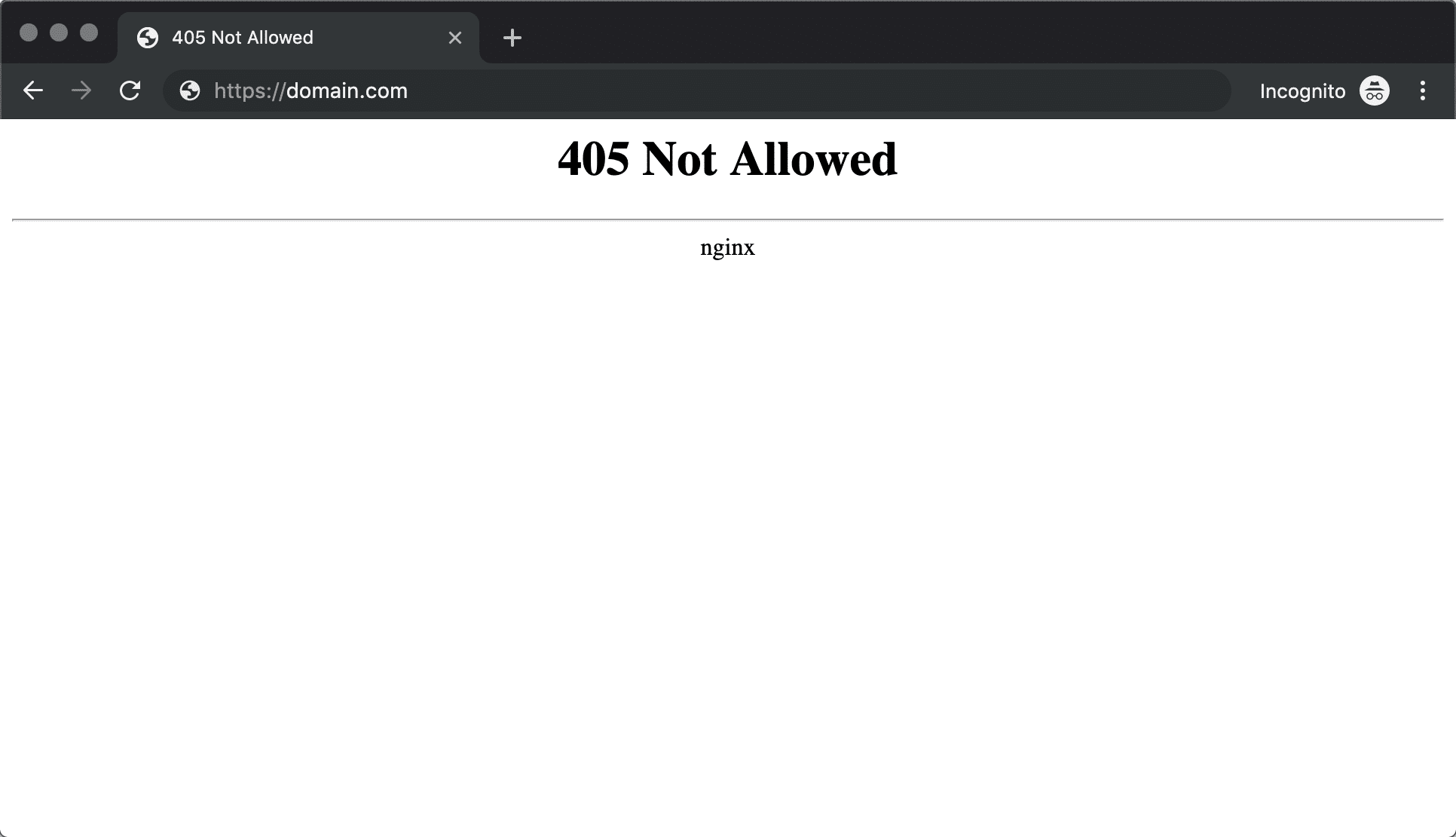
Safari

Firefox
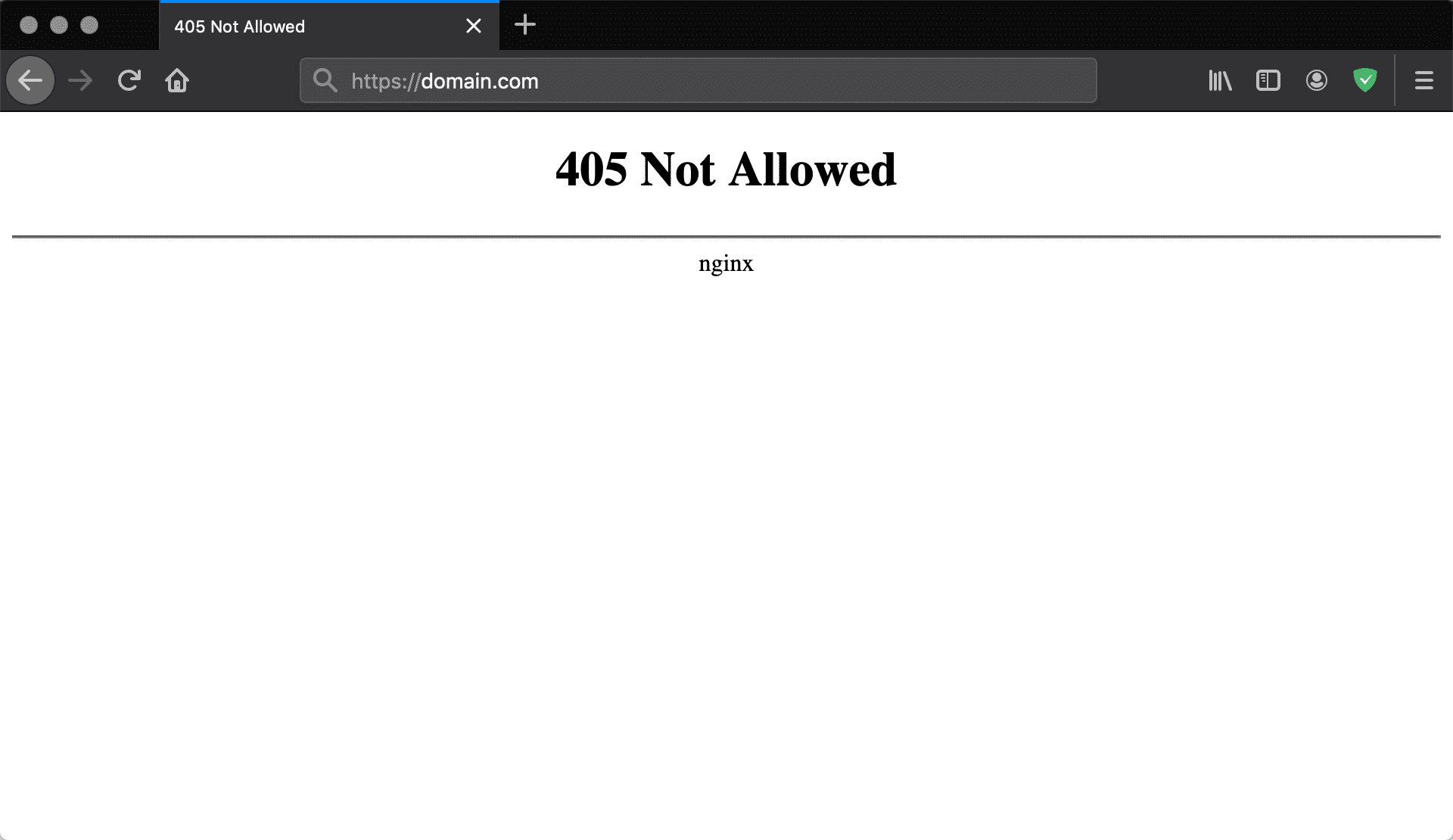
Microsoft Edge
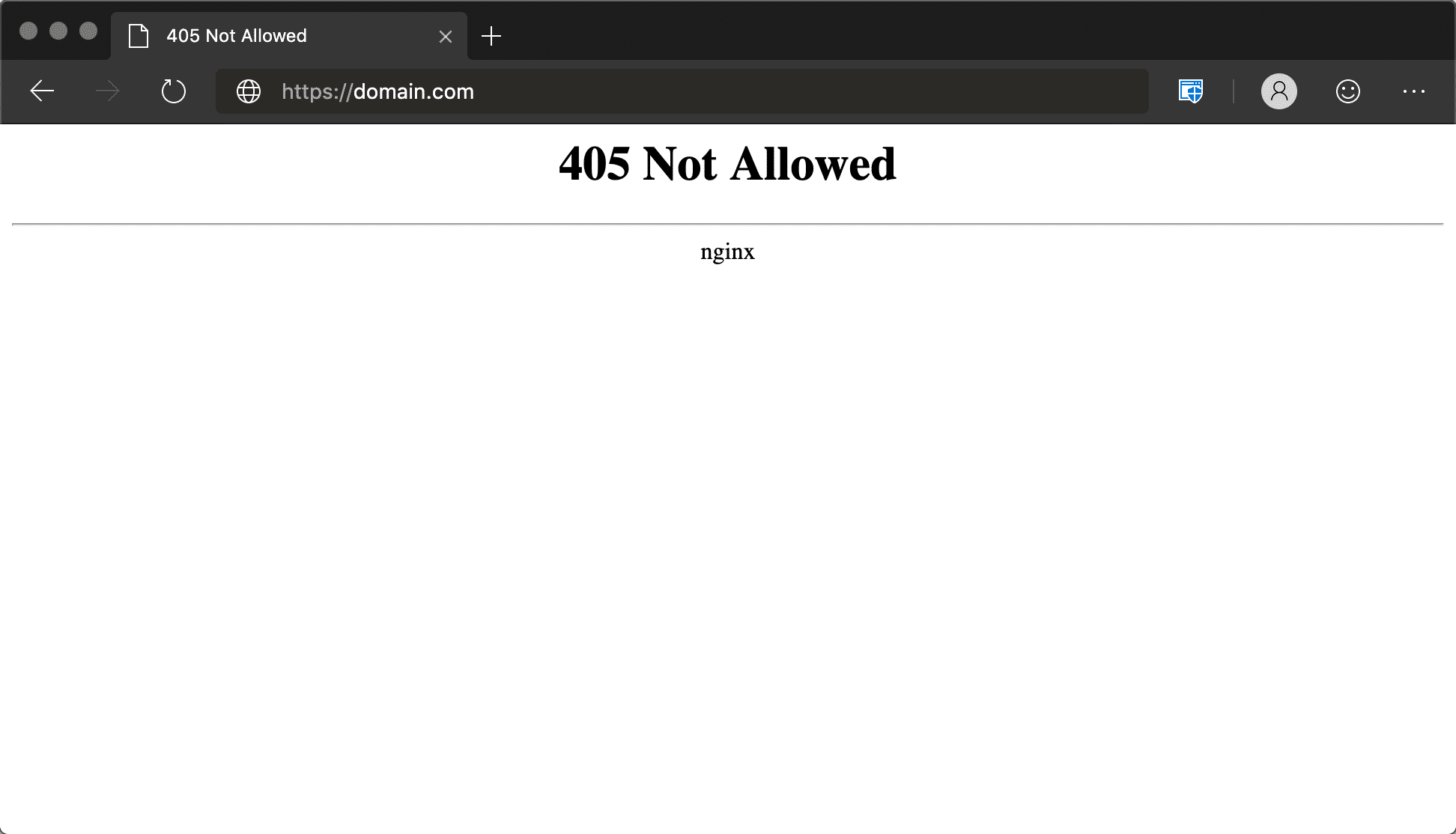
Eroarea 405 Method Not Allowed nu trebuie confundată cu eroarea 404 Not Found. Un 404 vă spune că adresa URL solicitată nu a putut fi găsită sau că a fost introdusă incorect. Un mesaj de eroare 405, pe de altă parte, confirmă că pagina solicitată există (și adresa URL a fost introdusă corect), dar a fost folosită o metodă HTTP inacceptabilă pentru a face cererea inițială.
405 Metoda nepermisă (definiție scurtă):
Eroarea 405 Method Not Allowed apare atunci când serverul web este configurat într-un mod care nu vă permite să efectuați o anumită acțiune pentru o anumită adresă URL. Este un cod de stare a răspunsului HTTP care indică faptul că metoda de solicitare este cunoscută de server, dar nu este acceptată de resursa țintă.
Consultați Ghidul nostru video pentru eroarea cu metoda 405 nepermisă
Variații ale erorii de metoda 405 nepermise
Deși mesajul de eroare 405 apare cel mai frecvent în forma pe care am arătat-o mai sus, diverse servere web, sisteme de operare și browsere îl pot prezenta în numeroase moduri. Cauza reală a problemei este, de asemenea, probabil să difere ușor de la server la server, ceea ce poate afecta modul în care apare eroarea.
Iată doar câteva dintre numeroasele variații diferite pe care le puteți întâlni:
- 405 Nepermis
- metoda nepermisa
- Eroare HTTP 405
- Eroare HTTP 405 – Metoda nu este permisă
- Metoda HTTP 405 nu este permisă
Indiferent de modul în care apar, problema cu erorile 405 este că pot fi dificil de rezolvat. Acest lucru se datorează faptului că vă anunță că ceva a mers prost, dar nu vă spun care este cauza problemei. În cele mai multe cazuri, depinde de dvs. să găsiți cauza principală și să o reparați dacă este posibil.
Cum să remediați eroarea cu metoda 405 nepermisă pe site-ul dvs. WordPress (7 soluții posibile)
Înainte de a începe să discutăm despre soluțiile posibile, veți dori să creați o copie de rezervă a site-ului dvs. Acest lucru vă va oferi ceva la care să vă repetați dacă faceți o greșeală. Mulți furnizori de găzduire web includ backup-uri regulate ale site-ului ca parte a planurilor lor. Dacă aveți un plan de găzduire aici la Kinsta, crearea unei copii de rezervă este simplă.
Odată ce acest lucru este îndepărtat, este timpul să începeți procesul de depanare. Metodele pe care le-am subliniat mai jos sunt organizate de la cel mai probabil pentru a rezolva problema până la cel mai puțin probabil, așa că începeți de sus și mergeți în jos pentru a obține cele mai bune rezultate.
Fără alte prelungiri, să începem cu unul dintre pașii mai simpli de pe lista noastră.
1. Verificați dacă ați introdus adresa URL corectă
Poate suna puțin prea simplu, dar cea mai frecventă cauză a unei erori 405 Metoda nepermisă este introducerea unei adrese URL greșite. Cele mai multe servere web sunt bine securizate și concepute pentru a interzice accesul la adrese URL necorespunzătoare pentru a preveni utilizatorii să viziteze paginile greșite (sau să încerce să acceseze pagini care nu există).
Prin urmare, înainte de a merge mai departe, verificați din nou pentru a vă asigura că ați introdus corect adresa URL a site-ului pe care doriți să-l vizitați. Este mai ușor decât ați crede să faceți greșeli – cum ar fi uitarea unei litere sau scrierea greșită a unui cuvânt. De asemenea, este posibil să descoperiți că simpla reîmprospătare a paginii ar putea determina să se încarce corect.
2. Derulați înapoi toate actualizările WordPress recente
Actualizările sunt lucruri minunate. De obicei, acestea aduc o mulțime de funcții noi interesante și pot ajuta la remedierea oricăror erori în curs și la corectarea găurilor de securitate. Cu toate acestea, în ciuda bunelor lor intenții, actualizările pot cauza ocazional unele probleme.
Dacă ați actualizat WordPress chiar înainte ca mesajul de eroare 405 Method Not Allowed să înceapă să apară, noul cod ar putea fi rădăcina problemei. Acest lucru se aplică și oricăror extensii sau teme pe care le-ați actualizat recent – deși ne vom concentra mai mult pe acest aspect în secțiunea următoare.
Dacă simțiți că o actualizare ar putea fi de vină, merită să reveniți la versiunea anterioară de WordPress. După cum am atins deja, asigurați-vă că aveți pregătită o copie de rezervă completă a site-ului înainte de a face acest lucru - nu doriți să faceți modificări ireversibile.
Deși puteți face acest lucru manual, cel mai simplu mod de a anula actualizările WordPress este să utilizați un plugin. Există multe opțiuni disponibile, deși WP Downgrade este deosebit de eficient. Acest plugin va automatiza în mare măsură procesul, ceea ce înseamnă că este mai puțin probabil să faceți greșeli.
A avea un astfel de instrument în arsenalul tău înseamnă, de asemenea, că poți preveni apariția unor probleme similare în viitor. Desigur, dacă refacerea celei mai recente actualizări nu rezolvă problema, nu uitați să vă reactualizați site-ul sau să restabiliți backupul.
Minimizați potențialul de eroare cu un singur tablou de bord de gestionare unificat și copii de siguranță ale site-ului simplificate (și accesibile). Încercați Kinsta gratuit.

3. Dezinstalați pluginuri și teme noi
Pluginurile sunt o parte esențială a oricărui site web WordPress. Acestea vă permit să adăugați o mulțime de funcții noi și pot chiar automatiza procese mai complexe. Temele sunt la fel de importante. Fără ele, ai avea nevoie de multă codare complexă (sau de un dezvoltator scump) pentru a crea un site plăcut din punct de vedere estetic.
Din păcate, la fel ca și în cazul actualizărilor de software, aceste extensii pot crea uneori probleme. Acest lucru se datorează faptului că adăugarea de funcționalități site-ului dvs. la orice nivel schimbă complet modul în care funcționează. Poate exista o problemă cu pluginul sau tema pe care o utilizați sau o anumită extensie ar putea intra în conflict cu o altă parte a site-ului dvs. (sau chiar cu versiunea dvs. WordPress).
Ca rezultat, este posibil să descoperiți că dezinstalarea anumitor plugin-uri sau teme ar putea ajuta la remedierea erorii 405 Method Not Allowed. Pentru a începe acest proces, va trebui să navigați la secțiunea Plugin -uri din tabloul de bord WordPress. Pe această pagină, ar trebui să puteți vedea o listă completă a tuturor pluginurilor pe care le-ați instalat:
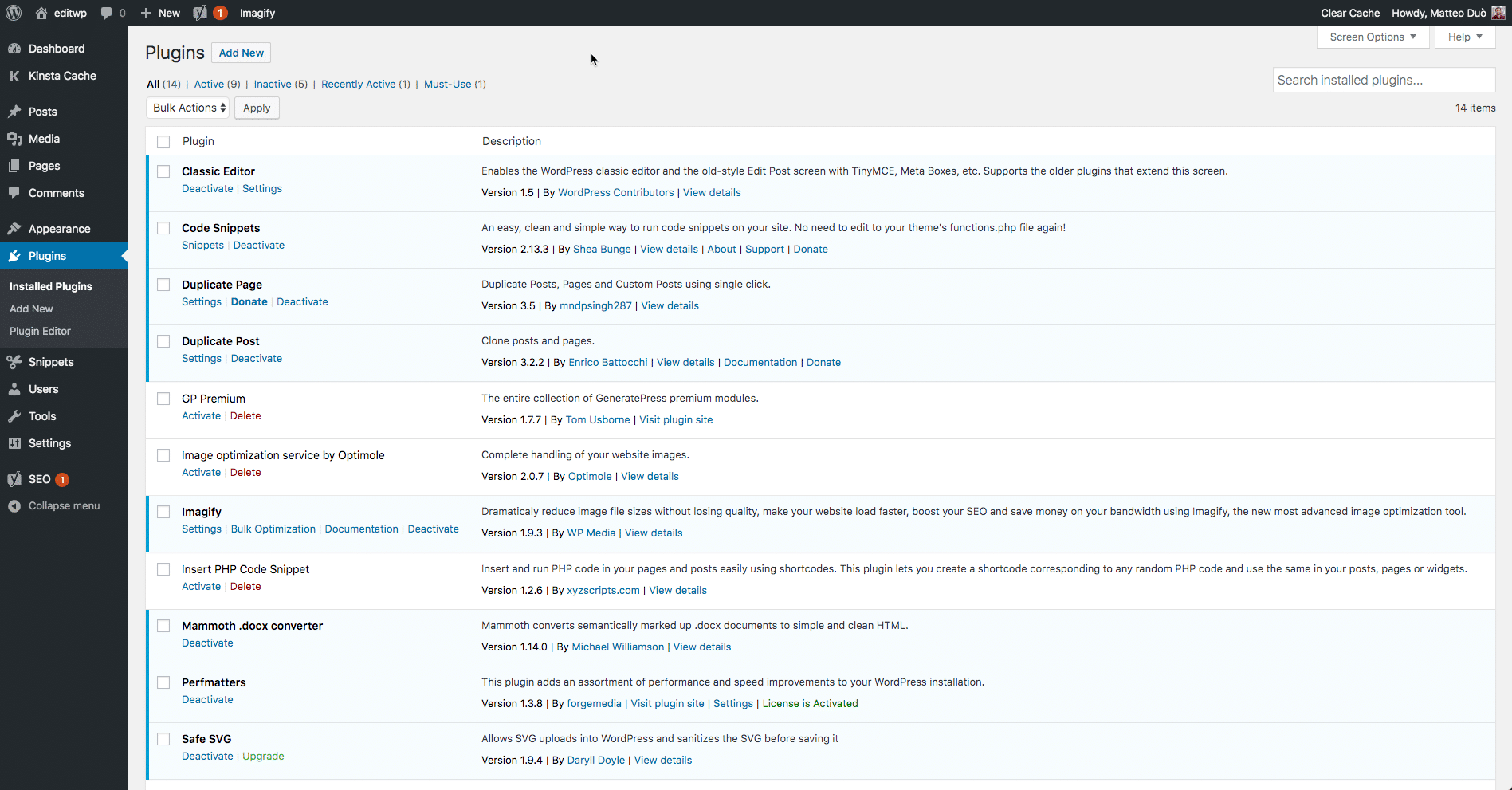
De aici, puteți începe să vă dezinstalați pluginurile pe rând. După dezinstalarea fiecăruia, verificați site-ul dvs. web pentru a vedea dacă eroarea a fost rezolvată. Acest proces poate dura ceva timp pentru a finaliza, dar vă va permite să identificați exact ce plugin cauzează problema (dacă vreunul dintre ei este de vină):

După ce ați verificat pluginurile, puteți repeta acest proces cu tema dvs. activă. Dacă tema sau unul dintre pluginurile dvs. se dovedește a fi problema, veți dori fie să contactați dezvoltatorii, să eliminați pluginul sau tema, fie să căutați un înlocuitor. Iată ghidul nostru despre cum să instalați o nouă temă WordPress.
4. Verificați dacă există modificări neașteptate la baza de date
Deși pasul de mai sus ar trebui să rezolve orice probleme legate de plugin sau temă, nu garantează că toate modificările făcute de extensiile dvs. au fost complet anulate. Acest lucru este valabil mai ales pentru multe pluginuri WordPress. De multe ori li se oferă acces complet la baza de date de îndată ce apăsați Instalare , ceea ce înseamnă că modificările lor merg mai profund decât ați putea crede inițial.
Cu excepția cazului în care dezvoltatorul codifică în mod explicit împotriva acestuia, un plugin poate fi capabil să modifice înregistrările bazei de date care nu îi „aparțin”, ci sunt gestionate de WordPress însuși. În acest scenariu, este posibil ca pluginul să nu știe cum să revină acele modificări în înregistrările bazei de date, așa că le va ignora în timpul procesului de dezinstalare.
Diagnosticarea acestei probleme poate fi dificilă, dar dacă încă bănuiți că un plugin sau o temă este cauza erorii 405 Method Not Allowed, verificarea directă a bazei de date este cea mai bună cale de acțiune. Pentru a face acest lucru, va trebui să deschideți baza de date a site-ului dvs. și să căutați manual prin tabelele și înregistrările modificate de extensie. Dacă nu sunteți sigur ce să căutați, să luați legătura cu dezvoltatorul dvs. este o idee inteligentă în acest moment (precum și pentru pașii rămași din această listă).
5. Confirmați configurația serverului dvs
Site-ul dvs. web rulează probabil pe un server care utilizează una dintre cele mai populare două opțiuni de software pentru server - Apache sau Nginx. De fapt, împreună alimentează 84% din serverele web din lume. Verificarea fișierelor de configurare ale software-ului serverului web pentru orice instrucțiuni de manipulare neintenționată poate ajuta la determinarea cauzei principale a erorii 405 Method Not Allowed.
Pentru a determina ce aplicație folosește serverul dvs. web, veți dori să căutați un fișier cheie. De exemplu, dacă serverul dvs. web rulează Apache, ar trebui să puteți găsi un fișier .htaccess în directorul rădăcină al sistemului de fișiere al site-ului dvs. web.
Când aplicația dvs. se află pe o gazdă partajată, probabil că veți avea un nume de utilizator asociat cu contul dvs. Dacă acesta este cazul, directorul rădăcină al aplicației poate fi găsit de obicei urmând această cale:
/home/public_html/
Prin urmare, fișierul .htaccess ar fi găsit la:
/home/public_html/.htaccess
După ce ați localizat fișierul .htaccess, deschideți-l într-un editor de text și căutați linii care folosesc directive Rewrite. Acestea fac parte din modulul mod_rewrite din Apache și definesc un model bazat pe text care va fi corelat cu toate adresele URL introduse. Dacă un vizitator al site-ului dvs. solicită o adresă URL corespunzătoare, RewriteRule va redirecționa vizitatorul în mod corespunzător.
Pentru a demonstra mai bine acest lucru, iată un simplu RewriteRule care potrivește toate solicitările primite către https://kinsta.com și răspunde cu un cod de eroare 405 Method Not Allowed:

După cum probabil puteți vedea, există un steag la sfârșitul regulii marcat R=405. Aceasta afirmă în mod explicit că codul de răspuns ar trebui să fie 405, indicând utilizatorului că resursa există, dar metoda HTTP furnizată nu a fost permisă. Dacă găsiți directive de Rescriere ciudate în fișierul .htaccess care conțin o instrucțiune similară, încercați să le comentați temporar folosind prefixul caracterului #. Puteți apoi reporni serverul dvs. web, pentru a vedea dacă modificarea dvs. a rezolvat problema.
Amintiți-vă, dacă sunteți client la Kinsta, folosim servere Nginx, nu Apache. Puteți contacta echipa noastră de asistență dacă credeți că ceva ar putea fi în neregulă cu configurația dvs. Nginx.
6. Priviți prin jurnalele serverului
Aproape fiecare aplicație web păstrează un fel de jurnal de pe partea serverului. Jurnalele de aplicație cuprind de obicei istoricul complet a tot ceea ce a făcut software-ul – de la paginile solicitate până la rezultatele bazei de date pe care le oferă.
Jurnalele de server sunt ușor diferite, deoarece sunt legate de hardware-ul real care rulează aplicația. Acestea vor oferi adesea detalii despre starea de sănătate și starea tuturor serviciilor conectate, sau chiar doar a serverului în sine.
Pentru a găsi jurnalele serverului dvs. WordPress, veți dori să vă conectați la site-ul dvs. prin Secure File Transfer Protocol (SFTP). În directorul rădăcină, veți vedea un folder numit jurnal. În acest folder se află jurnalele de acces și jurnalele de erori WordPress. Ar trebui să arate cam așa:
- Acces.log
- Error.log
De acolo, puteți începe să urmați un proces similar cu cel prezentat în pasul anterior. Uitați-vă prin jurnale și luați notă de tot ceea ce pare deplasat (sau cereți dezvoltatorului dvs. să facă acest lucru). De asemenea, puteți consulta codul pentru informații suplimentare de depanare în WordPress.
7. Depanați codul sau scripturile aplicației
Dacă niciunul dintre pașii anteriori nu a făcut truc, poate fi un semn că există o problemă cu un cod personalizat în instalarea WordPress. Singura modalitate de a determina dacă aceasta este cauza erorii 405 Method Not Allowed este depanarea acesteia.
În mod ideal, veți dori să faceți o copie a întregii instalări într-o zonă de dezvoltare online sau locală - cum ar fi un site de pregătire. De acolo, puteți începe să efectuați un proces de depanare pas cu pas, care va varia în funcție de site-ul dvs. și de software-ul atașat.
Din păcate, aici nu există o soluție rapidă. Va trebui să fiți pregătit să acordați timp pentru a pieptăna fiecare secțiune a site-ului dvs. pentru orice pare deplasat. Amintiți-vă, totuși, că un site complet operațional merită bătaia de cap.
Ce trebuie să faceți dacă niciuna dintre aceste soluții nu funcționează
Dacă încă citiți, probabil înseamnă că soluțiile pe care le-am subliniat mai sus încă nu au remediat eroarea 405 Method Not Allowed. Acesta este de obicei un indiciu că a apărut o problemă mai complexă și este puțin probabil să fie ceva pe care îl puteți remedia personal, cu excepția cazului în care sunteți un dezvoltator experimentat.
În acest scenariu, cel mai bun lucru pe care îl puteți face este adesea să contactați direct furnizorul dvs. de găzduire. Ar trebui să aveți acces la asistență clienți 24/7 printr-un chat live sau serviciu de bilete. De asemenea, este posibil să puteți contacta gazda dvs. prin e-mail sau telefon, deși optarea pentru chatul live va oferi probabil o soluție mai rapidă.
rezumat
Indiferent cât de atent optimizat ar fi site-ul dvs. web, este aproape inevitabil să întâlniți cel puțin un mesaj de eroare la un moment dat. Este important să rezolvi problema rapid atunci când se întâmplă acest lucru, pentru a menține vizitatorii interesați de site-ul tău. Din fericire, deși eroarea 405 Method Not Allowed poate fi confuză, este adesea posibil să o remediați cu o mică depanare.
Să recapitulăm cele șapte metode pe care le poți încerca pentru a remedia o eroare 405 pe site-ul tău WordPress:
- Verificați pentru a vă asigura că ați introdus adresa URL corectă în bara de adrese.
- Derulați înapoi toate actualizările WordPress recente, pentru a distinge dacă aceasta cauzează problema.
- Dezinstalați orice pluginuri sau teme noi pe rând.
- Asigurați-vă că nu au avut loc modificări neașteptate în baza de date.
- Confirmați configurația serverului dvs.
- Consultați jurnalele de pe server stocate de WordPress.
- Încercați să depanați codul sau scripturile aplicației.
Mai aveți întrebări despre eroarea 405 Method Not Allowed? Sau există un alt mesaj de eroare frecvent întâlnit pe care ați dori să-l acoperim? Anunțați-ne în secțiunea de comentarii de mai jos!
